Tujuan dari tutorial ini adalah untuk menginstal PyCharm di Ubuntu 22.04 Jammy Jellyfish Linux.
PyCharm adalah IDE grafis (integrated development environment) yang dapat diinstal pada Desktop Ubuntu. Banyak programmer Python senang menggunakan PyCharm karena dapat digunakan untuk menganalisis kode, men-debug program, dan terintegrasi dengan Git dan sistem kontrol versi lainnya, serta aplikasi pengembangan web.
Ikuti langkah-langkah di bawah ini jika Anda ingin mencoba PyCharm di Ubuntu 22.04 untuk kebutuhan pemrograman Python Anda.
Dalam tutorial ini Anda akan mempelajari:
- Cara menginstal PyCharm di Ubuntu dari baris perintah
- Cara menginstal PyCharm di Ubuntu menggunakan antarmuka pengguna grafis
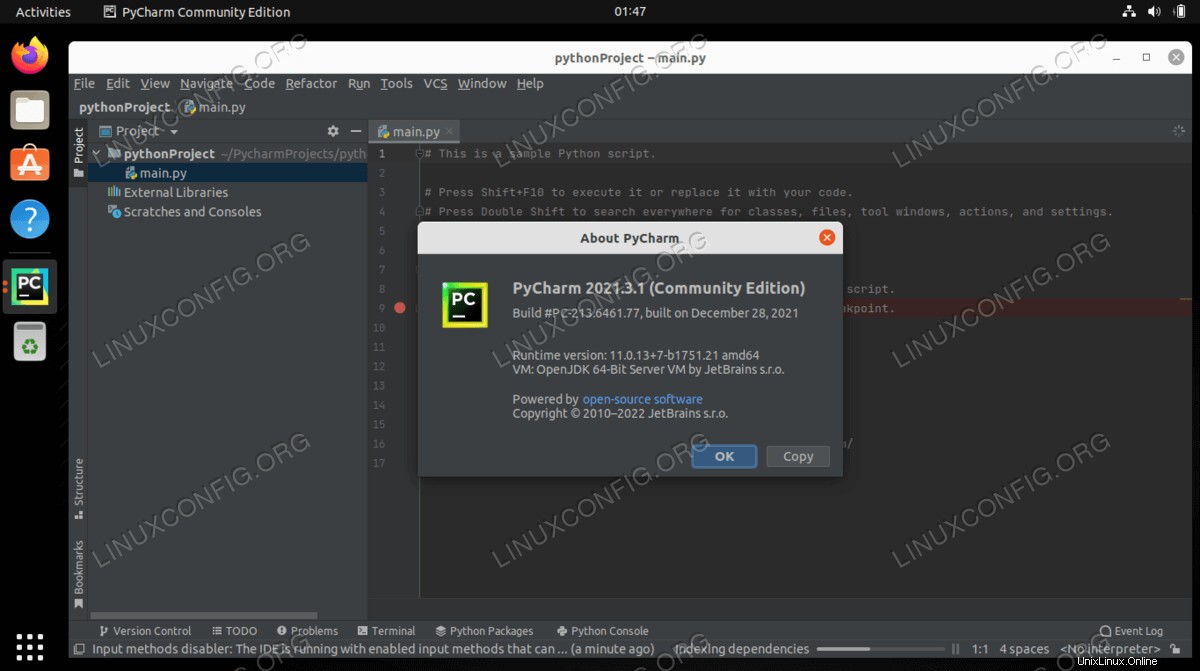
| Kategori | Persyaratan, Konvensi, atau Versi Perangkat Lunak yang Digunakan |
|---|---|
| Sistem | Ubuntu 22.04 Jammy Jellyfish |
| Perangkat Lunak | PyCharm |
| Lainnya | Akses istimewa ke sistem Linux Anda sebagai root atau melalui sudo perintah. |
| Konvensi | # – membutuhkan perintah linux yang diberikan untuk dieksekusi dengan hak akses root baik secara langsung sebagai pengguna root atau dengan menggunakan sudo perintah$ – membutuhkan perintah linux yang diberikan untuk dieksekusi sebagai pengguna biasa yang tidak memiliki hak istimewa |
Instal PyCharm di Ubuntu 22.04 Jammy Jellyfish petunjuk langkah demi langkah
Instal PyCharm Ubuntu dari baris perintah
- Mulailah dengan membuka terminal baris perintah dan jalankan salah satu dari
snapdi bawah ini perintah. Pilih versi yang Anda inginkan untuk menginstal:$ sudo snap install pycharm-community --classic OR $ sudo snap install pycharm-professional --classic OR $ sudo snap install pycharm-educational --classic
Semua selesai.
- Anda dapat memulai PyCharm dengan mencarinya di dalam menu Aktivitas atau cukup menggunakan perintah yang sesuai di bawah ini:
$ pycharm-community OR $ pycharm-professional OR $ pycharm-educational
Instal PyCharm menggunakan antarmuka pengguna grafis
- Gunakan
Activitieskiri atas menu untuk membukaUbuntu Softwareaplikasi.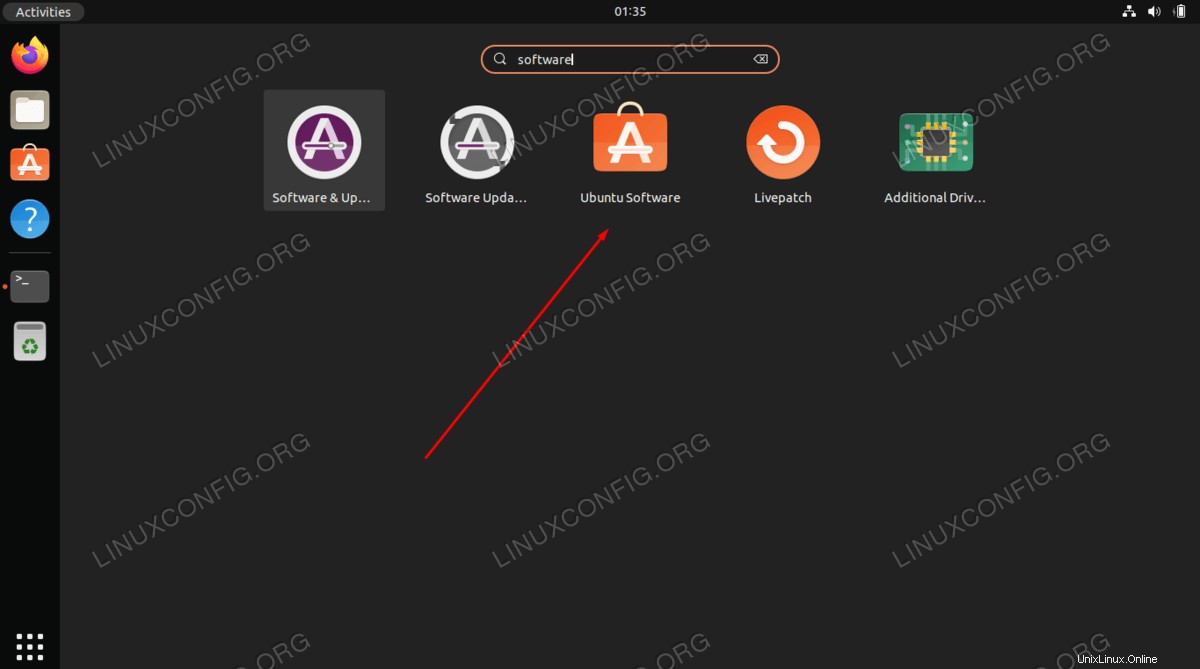
- Telusuri
pycharmaplikasi. Pilih versi PyCharm pilihan Anda untuk diinstal.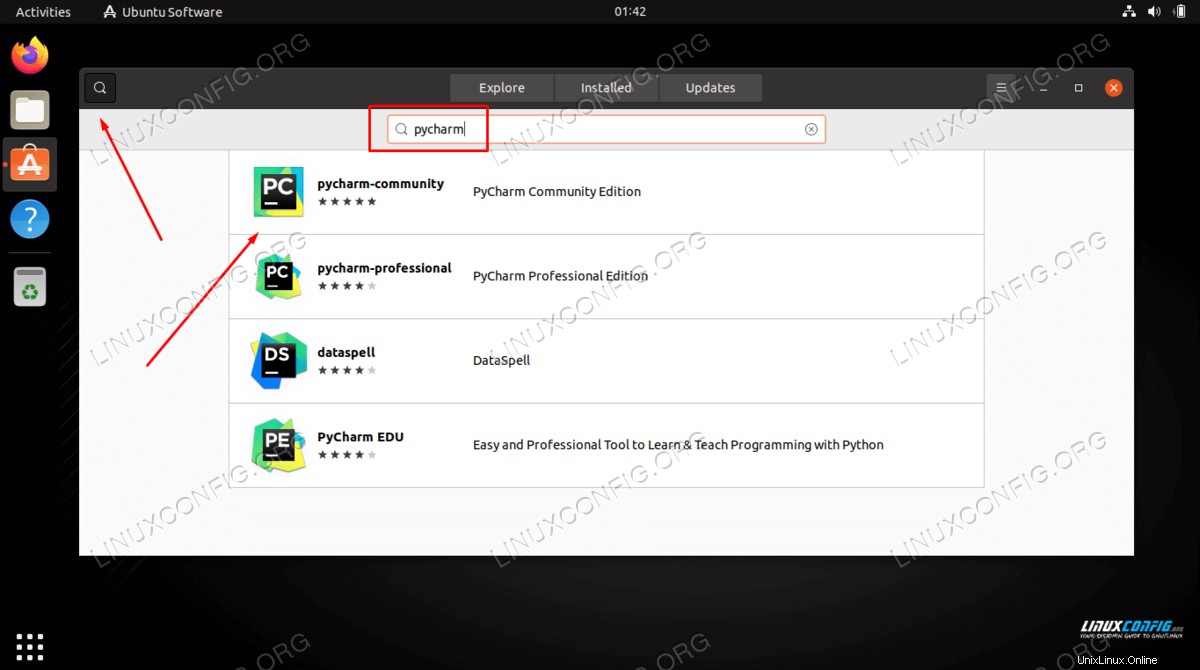
- Untuk menginstal PyCharm Ubuntu, tekan tombol
Installtombol.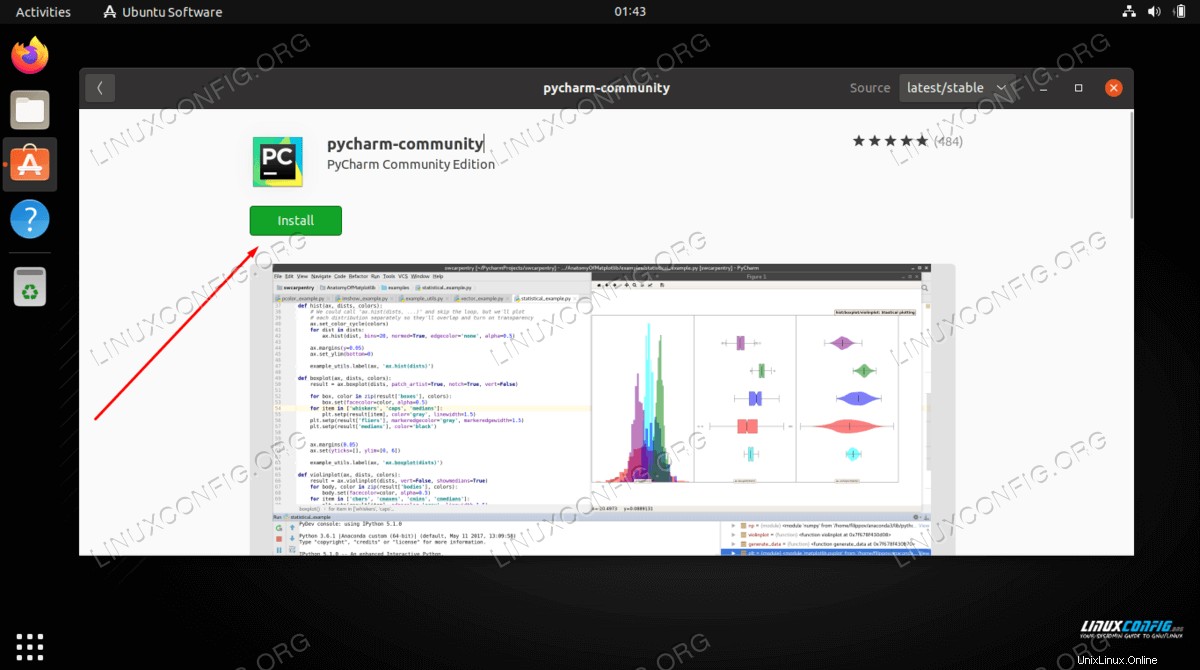
- Masukkan nama pengguna dan kata sandi Anda. Pengguna Anda harus memiliki izin root untuk menginstal perangkat lunak baru.
- Mulai aplikasi PyCharm. Ikuti wizard untuk melakukan pengaturan awal.
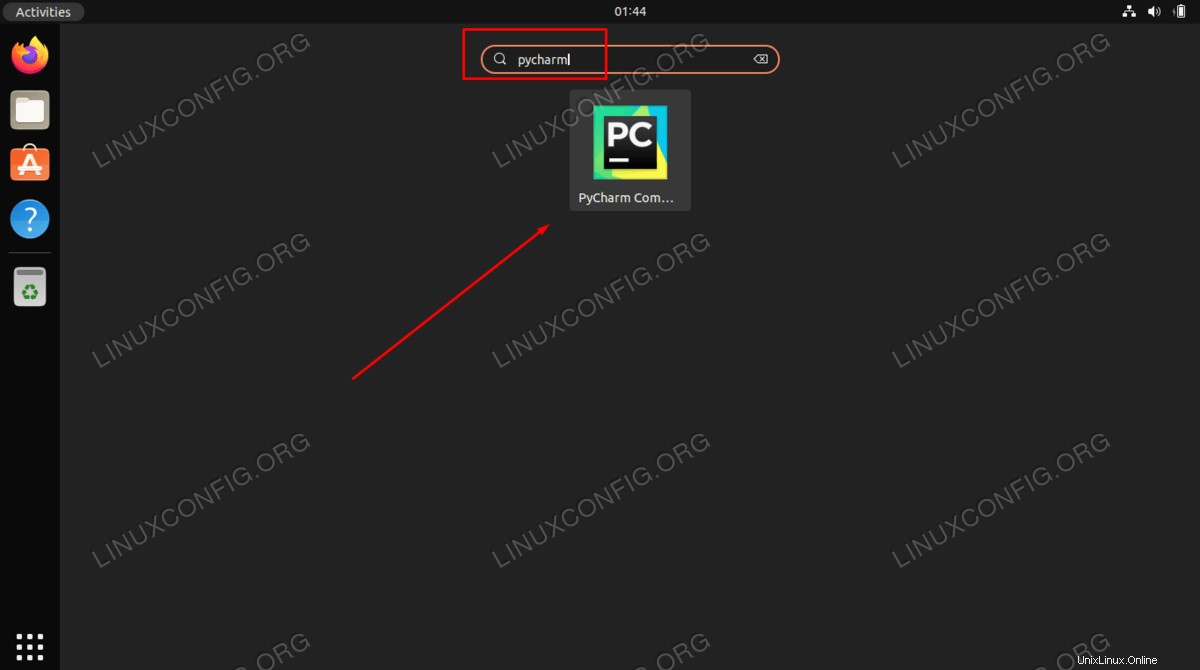
- Pada titik ini Anda harus siap untuk memulai proyek baru atau mengimpor proyek yang sudah ada.
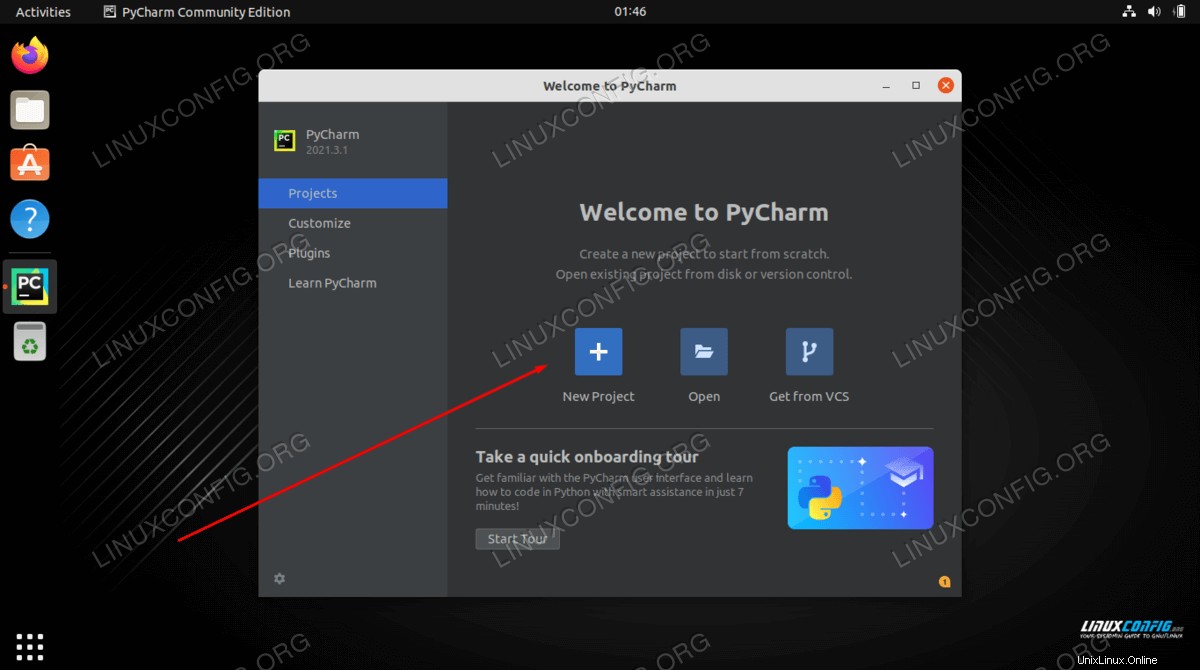
Pemecahan Masalah
Jika Anda menerima pesan kesalahan berikut selama pemuatan PyCharm:
ModuleNotFoundError: No module named 'distutils.core'
Anda dapat memperbaiki masalah ini dengan menginstal python3-distutils paket menggunakan perintah berikut:
$ sudo apt-get install python3-distutils
Pemikiran Penutup
Dalam tutorial ini, kita melihat cara menginstal PyCharm di Ubuntu 22.04 Jammy Jellyfish Linux. Menggunakan manajer paket Snap untuk menginstal PyCharm IDE berarti program akan tetap up to date secara otomatis. Semoga Anda menemukan perangkat lunak gratis ini sebagai lingkungan yang cocok untuk pengkodean Python Anda.